最新下载
热门教程
- 1
- 2
- 3
- 4
- 5
- 6
- 7
- 8
- 9
- 10
三星S5如何关闭短信铃声?在哪关闭?
时间:2014-05-15 编辑:简简单单 来源:一聚教程网
方法一:将短信铃声设置为静音
1. 如下图所示我们点击手机中的【应用程序】再打开之后如下图所示。

2. 在进入之后找到【设定】再点击它。

3. 然后我们再点击“声音及显示”之后我们再找到【声音】按钮我们点击它。

4. 在进入页面之后我们点击【音量】如下所示。

5. 接着我再点击“通知”音量的进度条滑动到最左侧。
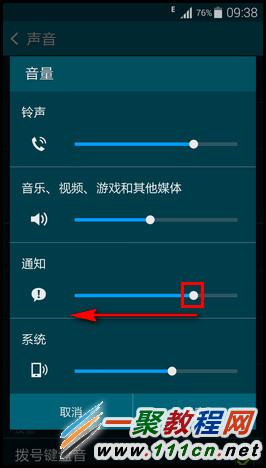
6. 好了这样设置好了我们再点击【确定】按钮就可以了。

方法二:关闭短信通知(注:收到新信息后通知栏将不会提示)
1. 再者我【信息】就可以了,具体如下图所示。

2. 在进入到手机的信息之后我们再按手机上的【菜单】进入之后。

3. 如图所示我们点击【设定】按钮进入,如图所示。

4. 接着我们再点击下面的【通知】按钮,如下图所示。

5. 再者我们找到“通知“如图所示这个就是红色才代表开启了哦。


好了我们这样设置之后就没短信提示声音了,如果你要打开我们可以尝试按上面的办法然后用反方法就可以了。
相关文章
- sora软件价格介绍 02-22
- sora官网入口地址一览 02-22
- Sora生成的视频使用教程 02-22
- 《梦幻西游》元宵灯谜线索答案大全2024 02-22
- 《原神》有朋自远方来第一天通关攻略 02-22
- 《苏醒之路》四个结局达成攻略 02-22














